Gdzie znajduje się plik dziennika BSOD w systemie Windows 10?
Opublikowany: 2021-01-21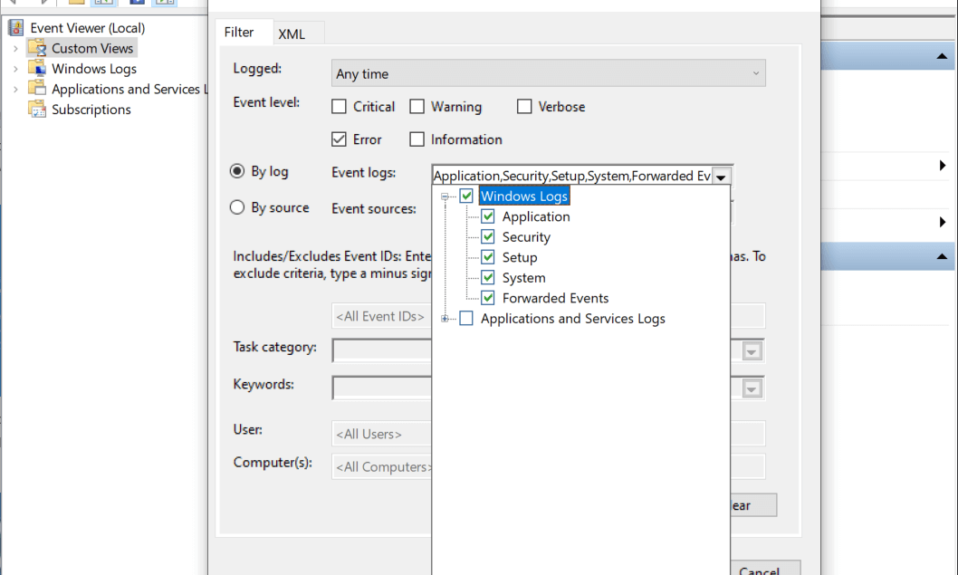
Czy ostatnio napotkałeś błąd Blue Screen of Death? Ale nie możesz zrozumieć, dlaczego występuje błąd? Nie martw się, system Windows zapisuje plik dziennika BSOD w określonej lokalizacji. W tym przewodniku dowiesz się, gdzie znajduje się plik dziennika BSOD w systemie Windows 10 oraz jak uzyskać dostęp do pliku dziennika i go odczytać.
Niebieski ekran śmierci (BSOD) to ekran powitalny, który przez krótką chwilę wyświetla informacje o awarii systemu i ponownie uruchamia komputer. W tym procesie zapisuje pliki dziennika awarii w systemie przed ponownym uruchomieniem. BSOD występuje z powodu różnych czynników, w tym niezgodnego oprogramowania zakłócającego procesy systemu operacyjnego, przepełnienia pamięci, przegrzania sprzętu i nieudanych modyfikacji systemu.
BSOD przechwytuje istotne informacje dotyczące awarii i przechowuje je na komputerze, aby można je było odzyskać i odesłać do firmy Microsoft w celu przeanalizowania przyczyny awarii. Zawiera szczegółowe kody i informacje, które pozwalają użytkownikowi zdiagnozować problemy z komputerem. Tych plików nie można odzyskać w formacie czytelnym dla człowieka, ale można je odczytać za pomocą specjalnego oprogramowania, które jest obecne w systemie.
Większość z nich może nie być świadoma plików dziennika BSOD, ponieważ możesz nie mieć wystarczająco dużo czasu na przeczytanie tekstu, który pojawia się podczas awarii. Możemy rozwiązać ten problem, znajdując lokalizację dzienników BSOD i przeglądając je, aby znaleźć problemy i czas ich wystąpienia.
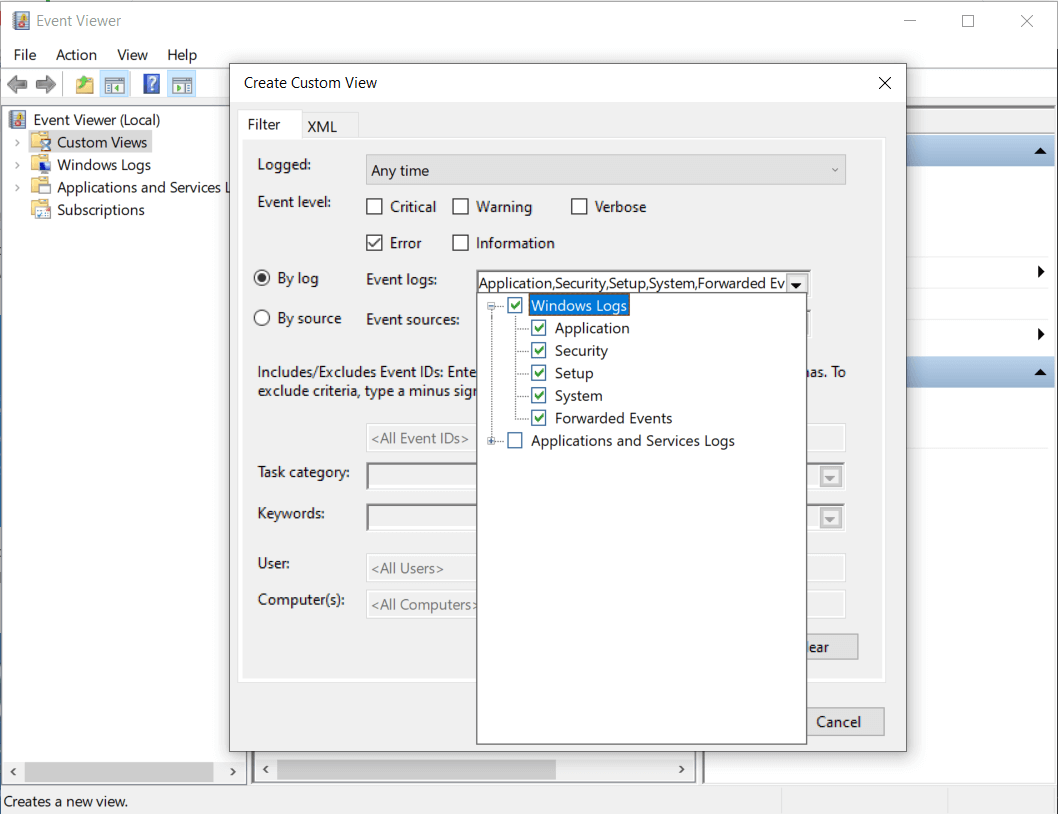
Zawartość
- Gdzie znajduje się plik dziennika BSOD w systemie Windows 10?
- Uzyskaj dostęp do plików dziennika BSOD za pomocą dziennika Podglądu zdarzeń
- Użyj monitora niezawodności systemu Windows 10
- Wyłącz lub włącz dzienniki zrzutu pamięci w systemie Windows 10
Gdzie znajduje się plik dziennika BSOD w systemie Windows 10?
Aby znaleźć lokalizację niebieskiego ekranu śmierci, pliku dziennika błędów BSOD w systemie Windows 10, postępuj zgodnie z poniższą metodą:
Uzyskaj dostęp do plików dziennika BSOD za pomocą dziennika Podglądu zdarzeń
Dziennik Podglądu zdarzeń służy do przeglądania zawartości dzienników zdarzeń – plików przechowujących informacje o uruchomieniu i zatrzymaniu usług. Może służyć do diagnozowania problemów związanych z systemem i funkcjami, podobnie jak log BSOD. Możemy użyć dziennika Podglądu zdarzeń do wyszukiwania i odczytywania plików dziennika BSOD. Uzyskuje dostęp do zrzutów pamięci i zbiera wszystkie dzienniki przechowywane na twoim komputerze.
Dziennik Podglądu zdarzeń zawiera również ważne informacje dotyczące rozwiązywania wszelkich problemów, które pojawiają się, gdy system napotka niebieski ekran śmierci. Zobaczmy, jak uzyskać dostęp do plików dziennika BSOD za pomocą dziennika Podglądu zdarzeń:
1. Wpisz Przeglądarka zdarzeń i kliknij ją w wynikach wyszukiwania, aby ją otworzyć.
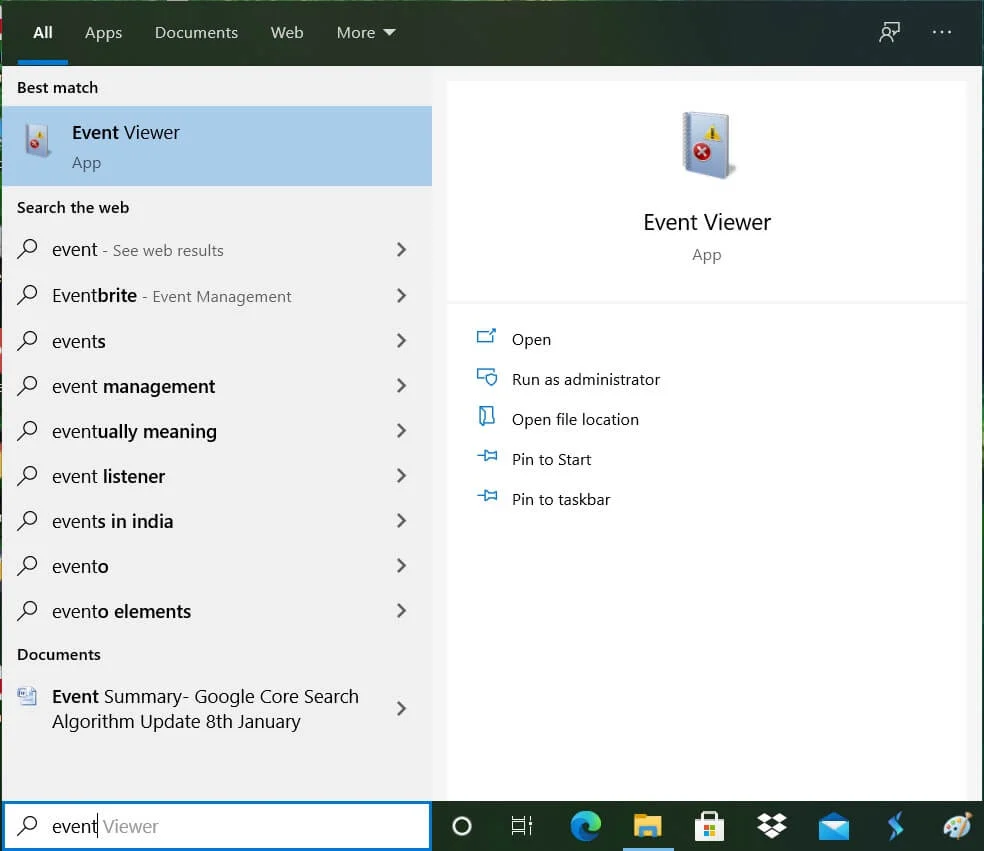
2. Teraz kliknij zakładkę Akcja . Wybierz „ Utwórz widok niestandardowy ” z menu rozwijanego.
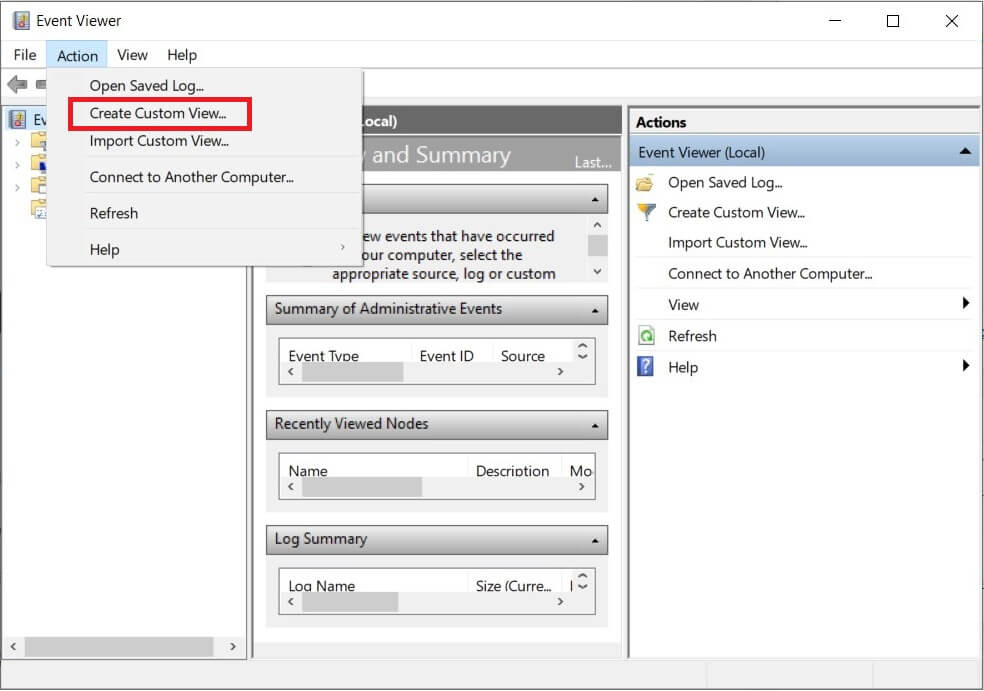
3. Teraz pojawi się ekran do filtrowania dzienników zdarzeń według różnych atrybutów.
4. W polu Zarejestrowane wybierz zakres czasu, z którego chcesz pobrać logi. Wybierz poziom zdarzenia jako Błąd .
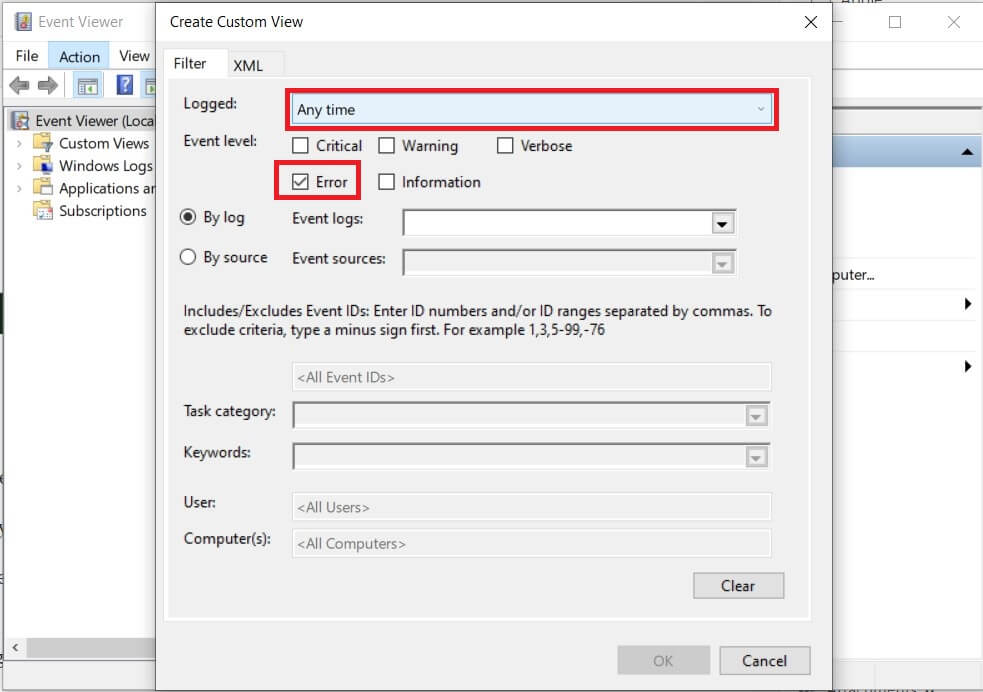
5. Wybierz Dzienniki Windows z listy rozwijanej Typ dziennika zdarzeń i kliknij OK .
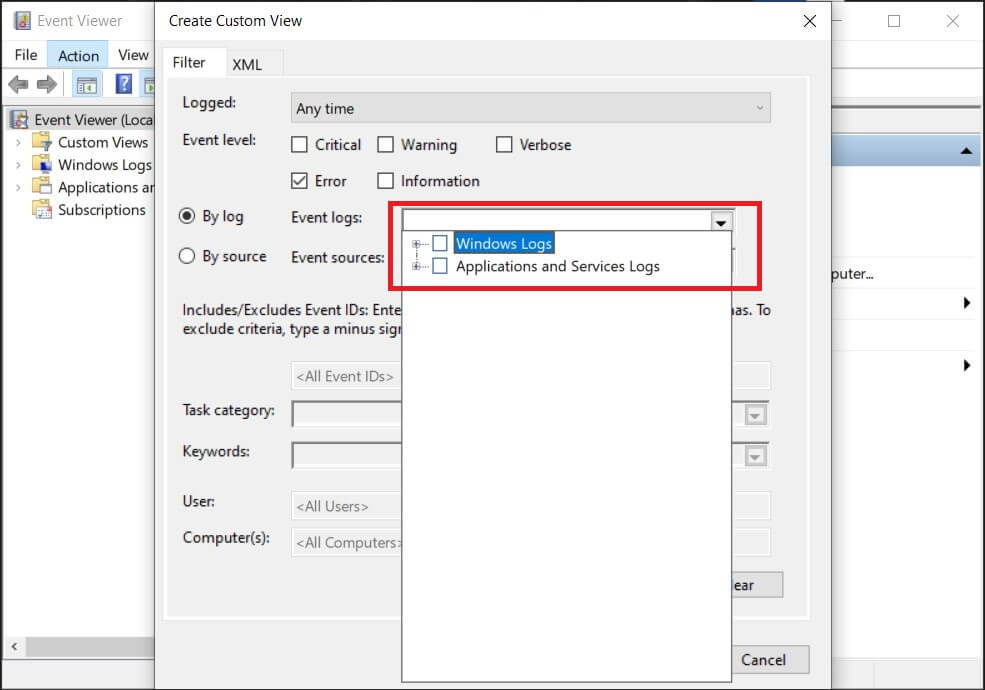
6. Zmień nazwę widoku na dowolną i kliknij OK.
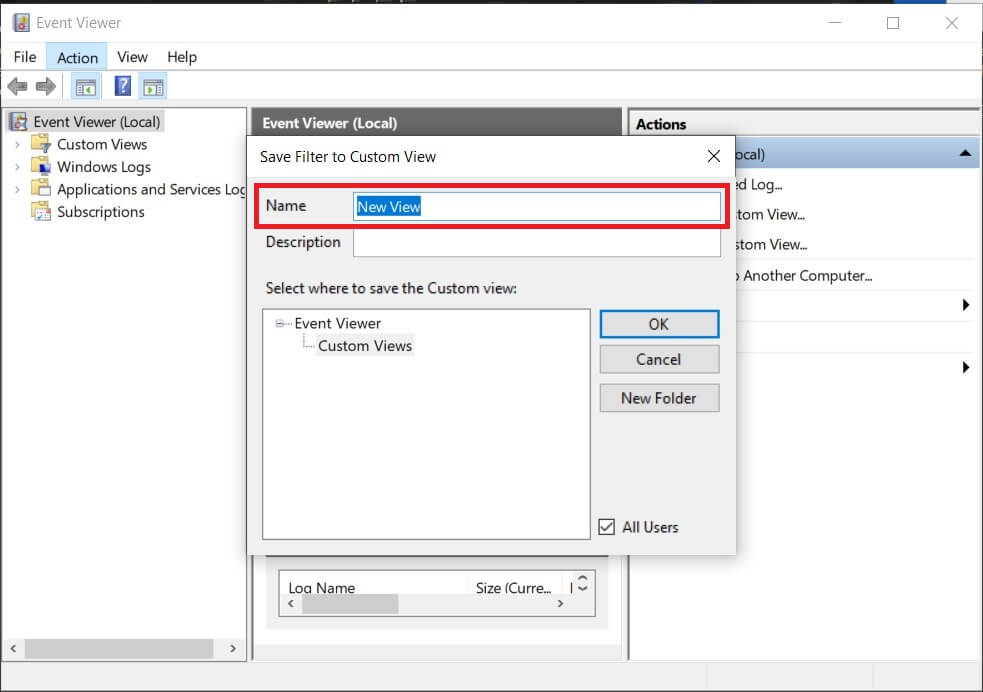
7. Teraz możesz zobaczyć zdarzenia błędów wymienione w Podglądzie zdarzeń .
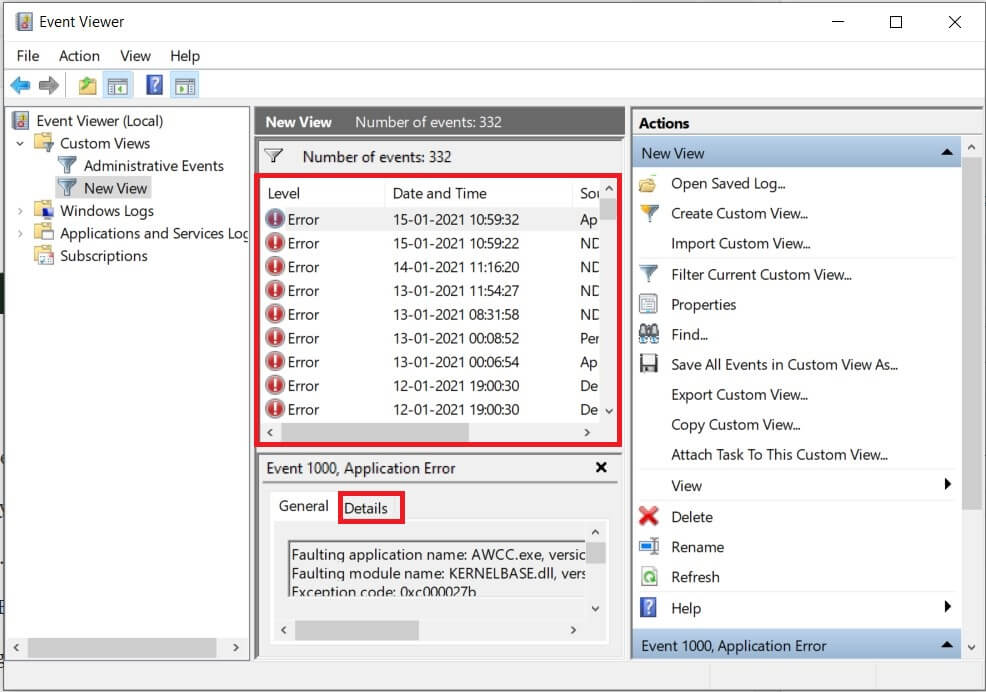
8. Wybierz najnowsze zdarzenie, aby zobaczyć szczegóły dziennika BSOD. Po wybraniu przejdź do zakładki Szczegóły , aby uzyskać więcej informacji na temat dzienników błędów BSOD.

Użyj monitora niezawodności systemu Windows 10
Monitor niezawodności systemu Windows 10 to narzędzie, które umożliwia użytkownikom poznanie stabilności komputera. Analizuje awarię aplikacji lub nie odpowiada na problemy, aby stworzyć wykres dotyczący stabilności systemu. Monitor niezawodności ocenia stabilność od 1 do 10, a im wyższa liczba – tym lepsza stabilność. Zobaczmy, jak uzyskać dostęp do tego narzędzia z Panelu sterowania:
1. Naciśnij klawisz Windows + S , aby otworzyć pasek wyszukiwania systemu Windows. Wpisz Panel sterowania w polu wyszukiwania i otwórz go.
2. Teraz kliknij System i zabezpieczenia, a następnie kliknij opcję Bezpieczeństwo i konserwacja .

3. Rozwiń sekcję konserwacji i kliknij opcję „ Wyświetl historię niezawodności ”.
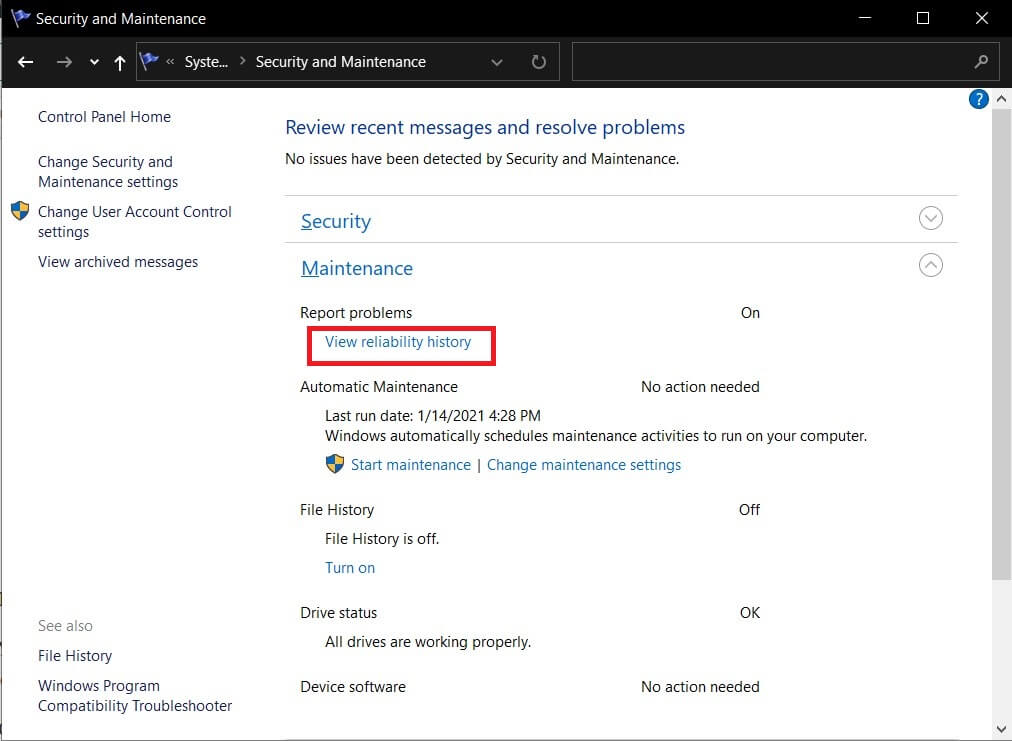
4. Widać, że informacje o wiarygodności są wyświetlane w postaci wykresu z niestabilnościami i błędami zaznaczonymi na wykresie jako punkty. Czerwone kółko oznacza błąd , a „i” oznacza ostrzeżenie lub ważne zdarzenie, które wystąpiło w systemie.
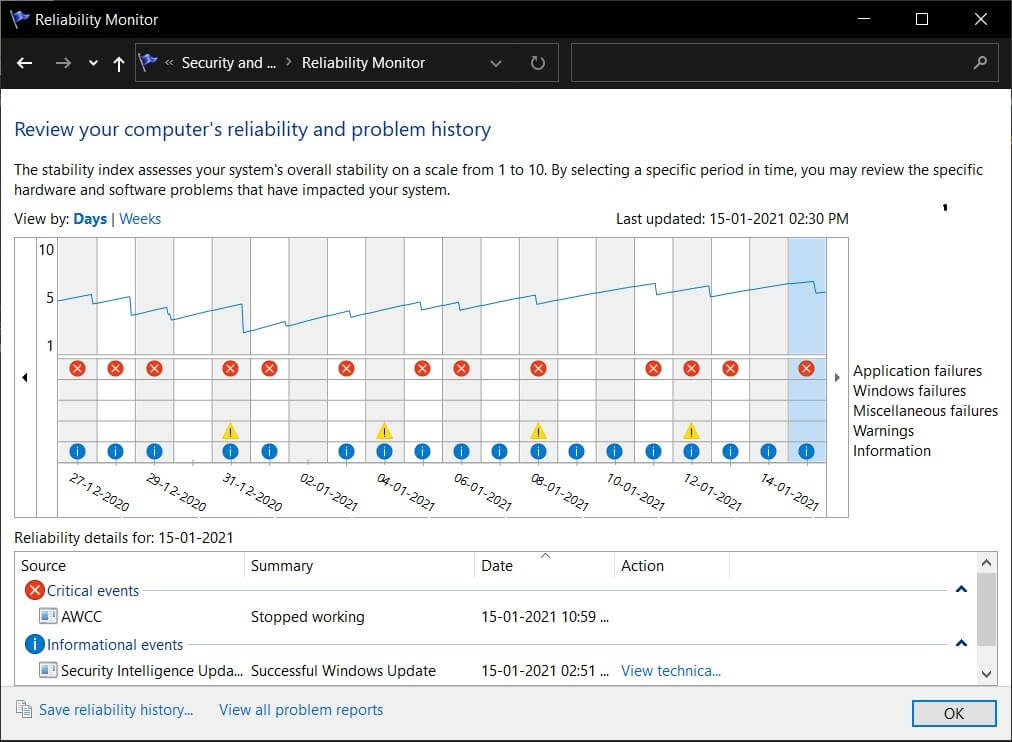
5. Kliknięcie symbolu błędu lub ostrzeżenia wyświetla szczegółowe informacje dotyczące problemu wraz z podsumowaniem i dokładnym czasem wystąpienia błędu. Możesz rozwinąć szczegóły, aby uzyskać więcej informacji na temat awarii BSOD.
Wyłącz lub włącz dzienniki zrzutu pamięci w systemie Windows 10
W systemie Windows można wyłączyć lub włączyć dzienniki zrzutu pamięci i zrzutu jądra. Istnieje możliwość zmiany przestrzeni dyskowej przydzielonej do tych zrzutów w celu przechowywania dzienników odczytujących awarie systemu. Domyślnie zrzut pamięci znajduje się w „ C:\Windows\memory.dmp ”. Możesz łatwo zmienić domyślną lokalizację plików zrzutu pamięci i włączyć lub wyłączyć dzienniki zrzutu pamięci:
1. Naciśnij Windows + R , aby wyświetlić okno Uruchom . Wpisz „ sysdm.cpl ” w oknie i naciśnij Enter .
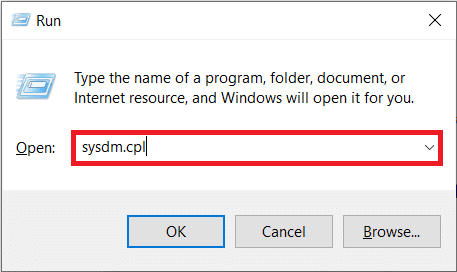
2. Przejdź do zakładki Zaawansowane i kliknij przycisk Ustawienia w sekcji Uruchamianie i odzyskiwanie.
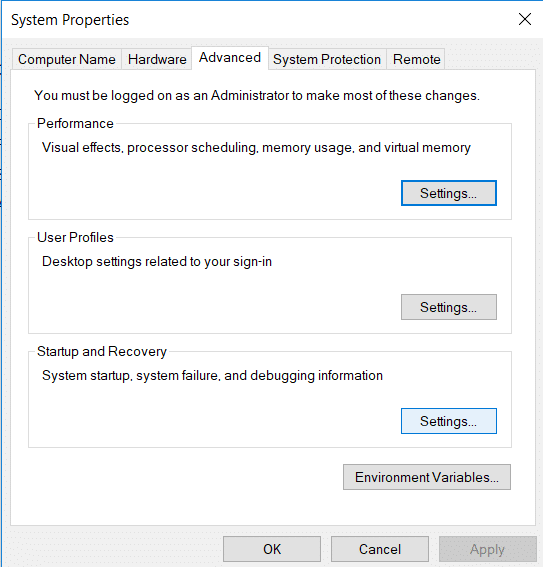
3. Teraz w informacji o debugowaniu zapisu wybierz odpowiednią opcję z Pełny zrzut pamięci, Zrzut pamięci jądra , Automatyczny zrzut pamięci.
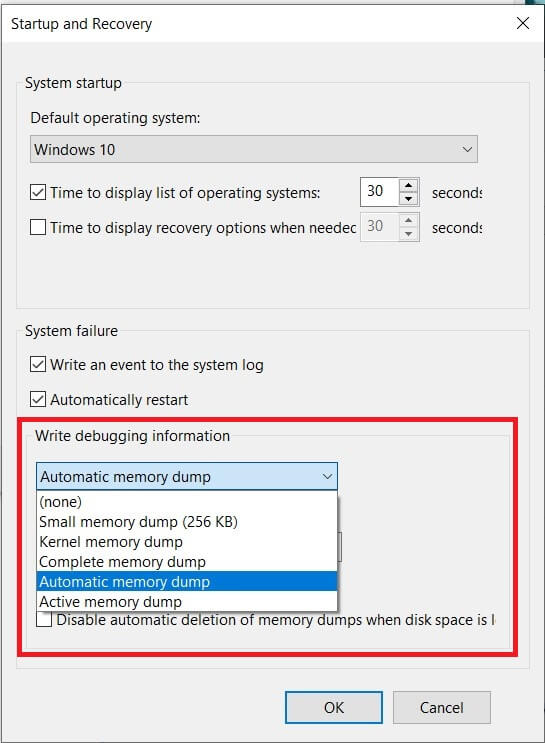
4. Możesz również wyłączyć zrzut, wybierając Brak z listy rozwijanej. Pamiętaj, że nie będziesz mógł zgłaszać błędów, ponieważ dzienniki nie będą przechowywane podczas awarii systemu.
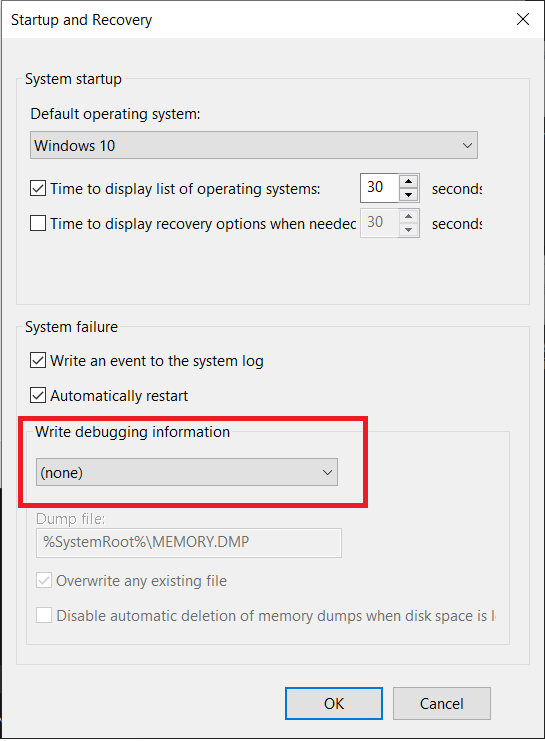
5. Istnieje możliwość zmiany lokalizacji plików zrzutu. Najpierw wybierz odpowiedni zrzut pamięci, a następnie w polu „ Dump file ” i wpisz nową lokalizację.
6. Kliknij OK , a następnie Uruchom ponownie komputer, aby zapisać zmiany.
Zrzuty pamięci i pliki dziennika BSOD pomagają użytkownikowi rozwiązać różne problemy na komputerze z systemem Windows. Możesz również sprawdzić błąd za pomocą kodu QR wyświetlanego podczas awarii BSOD na komputerze z systemem Windows 10. Firma Microsoft ma stronę sprawdzania błędów, która zawiera listę takich kodów błędów i ich możliwych znaczeń. Wypróbuj te metody i sprawdź, czy możesz znaleźć rozwiązanie niestabilności systemu.
Zalecana:
- Napraw błąd niebieskiego ekranu BSOD Ntoskrnl.exe
- Używanie weryfikatora sterowników do naprawy błędów niebieskiego ekranu śmierci (BSOD)
- Napraw czarne tło pulpitu w systemie Windows 10
Mamy nadzieję, że ten artykuł był pomocny i udało Ci się znaleźć lokalizację pliku dziennika BSOD w systemie Windows 10 . Jeśli nadal masz jakieś pytania lub wątpliwości dotyczące tego tematu, możesz je zadać w sekcji komentarzy poniżej.
